Jak włączyć Night Light w systemie Windows 10
Wydajność System Windows 10 / / March 18, 2020
Ostatnia aktualizacja dnia

Przedstawiamy Night Light na Windows 10. W tym artykule wyjaśniamy, jak włączyć tę ważną nową funkcję, która pomaga zmniejszyć zmęczenie oczu i zachęca do lepszego snu.
Night Light to nowa funkcja systemu Windows 10 wprowadzona wraz z aktualizacją Windows 10 Creators Update. Lampka nocna służy do filtrowania szkodliwe niebieskie światło z wyświetlacza komputera i zastąp go cieplejszymi kolorami, które zmniejszają zmęczenie oczu i pomagają zasnąć. To świetna funkcja, która obsługuje nawet harmonogram, coś, co wcześniej można było zrobić tylko za pomocą aplikacji innych firm, takich jak f.lux.
Włącz Night Light dla Windows 10
1. Kliknij Start> Ustawienia> System> Wyświetlacz> Włącz Nocne światło
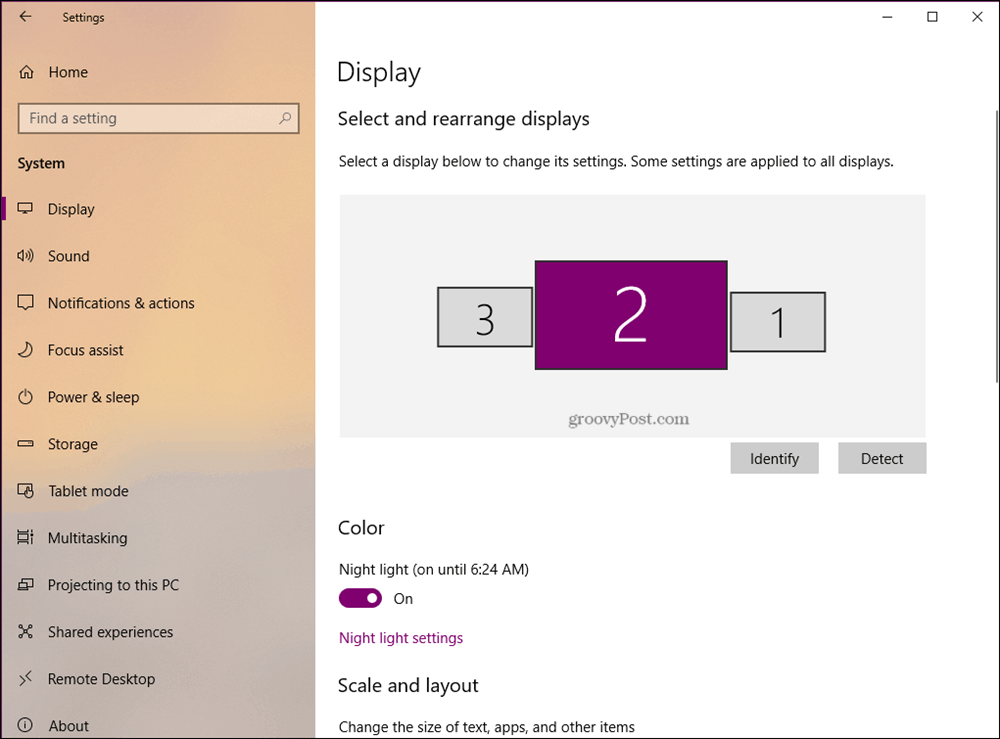
2. Kliknij Ustawienia światła nocnego w celu dalszego dostosowania konfiguracji, w tym temperatury kolorów i harmonogramu.
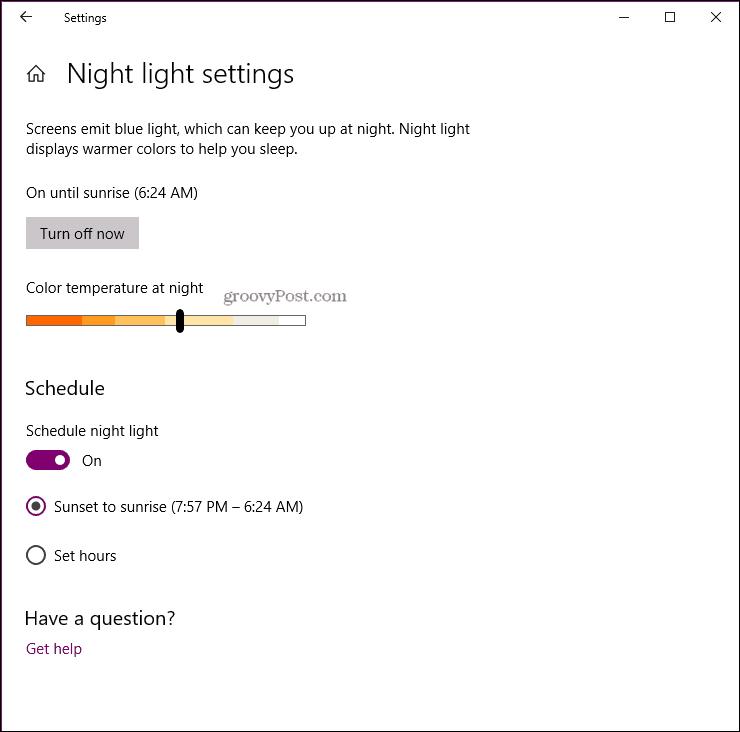
3. Po włączeniu lampki nocnej możesz ją również aktywować w Centrum akcji - Klawisz Windows + A> Kliknij Nocne światło dachówka.
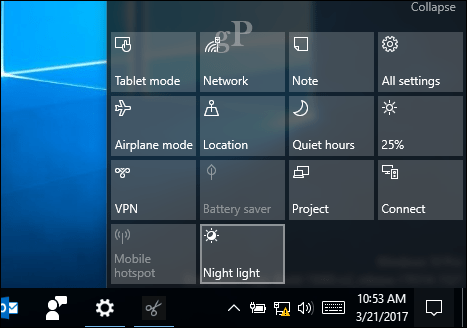
Dla mnie korzyści są oczywiste; praca przez cały dzień przed komputerem może mieć negatywny wpływ na twoje zdrowie; wspaniale jest widzieć takie funkcje, jak niebieskie światło, które jest dostępne od razu po wyjęciu z pudełka, aby zwiększyć komfort korzystania z komputera. Jeśli Twoja wersja systemu Windows 10 nie ma lampki nocnej, nadal zalecamy F.lux. Jest bezpłatny i istnieje już od dłuższego czasu.
Czy wiedziałeś? W zeszłym roku wprowadzono Apple Obsługa funkcji Night Shift lub Blue Light w iOS 9. Przeczytaj nasz artykuł, aby dowiedzieć się, jak kontrolować go na telefonie komórkowym.
